En la herramienta Importar Proyectos, es posible importar archivos de 2020Design, a través del archivo XML, ya que la extensión del archivo 2020Design difiere de la extensión del archivo Promob.
Importa el proyecto a Promob con el archivo XML generado en la conversión.
IMPORTANTE: Haga clic aquí para consultar el procedimiento de generación de archivos XML.
Después de generar el archivo, es necesario importar el proyecto:
1. En la pantalla inicial de selección de proyectos y usuarios (pantalla Conectar) en la barra de menú superior, haga clic en File - Import Design;
2. En la nueva pantalla, haga clic en el cuadro de selección de archivos y seleccione el archivo XML generado en la conversión;
3. Después de hacer clic en el cuadro de selección de archivos, se abrirá una nueva ventana para seleccionar el archivo a importar. En la esquina inferior derecha de esta nueva ventana hay un selector de tipo de archivo como se muestra en la siguiente figura, el tipo de archivo que se debe seleccionar para importar es XML;
4. Después de seleccionar el tipo de archivo XML, el sistema hará un filtro mostrando todos los archivos de tipo XML presentes en la carpeta, en este momento seleccione el archivo de importación y haga clic en Abrir;
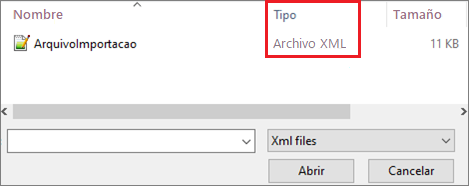
5. Luego de haber seleccionado el archivo, la ventana de selección se cerrará y aparecerá en la pantalla de Promob la información con la ruta del archivo seleccionado. En esta pantalla también aparece el nombre del archivo, nombre que se puede cambiar en este momento, si el usuario lo considera necesario. Después de este paso, haga clic en Next;
6. En la pantalla de selección de clientes, puede seleccionar uno existente (Select an existing customer) o crear uno nuevo (Create a new customer) para que el proyecto quede vinculado. Después de seleccionar el cliente, haga clic en Next;
7. La pantalla mostrará el mensaje de que el archivo se está convirtiendo, en este momento es necesario esperar la conversión. El tiempo de espera para la conversión es relativo al tamaño del proyecto, es decir, cuantos más elementos, más tiempo llevará la conversión;
8. Al final de la conversión, aparecerá un mensaje de advertencia de que el archivo se ha importado correctamente, solo haga clic en Aceptar y el proyecto aparecerá en la lista de proyectos en Promob.